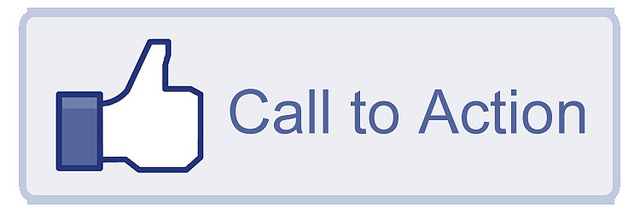หลายคนอาจจะเคยได้เห็นรูปแบบการโพสข้อความของหน้า Pages ที่มีลักษณะแตกต่างไปจากคนอื่น นั่นก็คือมีปุ่มให้เราเข้าไปกดได้ ซึ่งปกติแล้วจะไม่มีขึ้นแต่อย่างใดหากเราโพสผ่านหน้า Facebook ทั้งบนหน้าเบราว์เซอร์หรือบนแอป (รวมถึง Pages ด้วย) แต่คราวนี้คนที่ไม่ลงโฆษณาแต่อยากทำปุ่ม Call-To-Action ก็สามารถทำได้เช่นกันนะ!
จริงๆ แล้ว Facebook นั้นได้ทำ PowerEditor ขึ้นมาเพื่อวัตถุประสงค์ในการทำโพสโฆษณาโดยมีปุ่มคำสั่งหรือ Call-To-Action ประกอบอยู่ในนั้นด้วย รวมทั้งสามารถจัดการโฆษณา ไม่ว่าจะเป็นการสร้าง, การแก้ไขแคมเปญต่างๆ ได้ผ่านเครื่องมือนี้ ซึ่งใครที่ลงโฆษณาและทำโฆษณาอยู่แล้ว (ไม่นับพวกการ Boost Post กดปุ๊ปเสียเงินปั๊ป) ก็น่าจะคุ้นเคย แต่จริงๆ แล้วโพสที่ไม่ได้เป็นโฆษณาก็สามารถทำได้เช่นกันครับ
ก่อนอื่นให้เราเข้าไปที่หน้าจอ PowerEditor ก่อนผ่าน URL นี้ PowerEditor Tool จากนั้นหน้าจอก็จะมีการแสดงหน้าจอขึ้นมา โดยให้เราคลิกที่ Pages จากนั้นใส่ Facebook Page ID ลงไปครับ
สำหรับวิธีการที่ทำให้รู้ว่า Facebook Page ID ของ Page เราสามารถดูได้โดยการเข้าไปที่ Page ที่ตัวเองมีสิทธิ์เป็น Manager แล้วคลิกที่ปุ่ม Edit Page > Update Page Info จะมี Page ID ปรากฎอยู่ด้านล่างสุดของข้อมูลครับ
เมื่อกรอก Facebook ID ไปแล้วก็จะเข้าสู่หน้าจอหลัก โดยด้านซ้ายมือจะเป็น Pages ที่เราใส่ Page ID เข้าไป ให้เราคลิก จากนั้นข้อความทั้งหมดที่มีการโพสบนหน้า Page นั้นก็จะปรากฎขึ้น ซึ่งเมื่อคลิกไปที่ข้อความนั้นก็จะมีตัวอย่างของโพสนั้นขึ้นมาให้ดู ที่มีทั้งการแสดงผลแบบ Desktop News Feed, แสดงผลในคอลัมน์ด้านขวา (สำหรับโฆษณา) และคลิก View Post On Page เพื่อดูข้อความ Post จริงบน Page
มาถึงขั้นตอนการทำโพสที่มี Call-To-Action เสียทีนะครับ (เกริ่นมานาน) ให้เราคลิกที่ปุ่ม Create Post ก็จะมีหน้าต่างขึ้นมา โดยหน้าจอมาตรฐานจะเป็น Link โดยเลือกได้เป็นอย่างอื่นได้ (ครั้งนี้เราต้องการนำเสนอวิธีทำ Call-To-Action เท่านั้น เลยจะให้ดูเฉพาะ Link นะครับ)
สำหรับสิ่งที่เราจะกรอกลงไป ได้แก่
- URL – URL ปลายทางที่ต้องการจะให้เปิดหลังจากการกดปุ่ม Call To Action
- Post Text – ข้อความที่เป็นเนื้อหาที่จะปรากฎด้านบนของกล่อง Call To Action
- Call To Action – ตัวเลือกข้อความบนปุ่มของ Call To Action มีให้เลือก 5 อย่างได้แก่ Shop Now, Learn More, Sign Up, Book Now, Download และไม่มีปุ่ม
- Link Headline – ข้อความพาดหัวที่อยู่ภายในกล่องของ Call To Action
- Display Link –
- Description – รายละเอียดของเนื้อหา
- Picture – รูปภาพที่จะแสดงในกล่อง Call To Action โดยเลือกได้ว่าจะใช้รูปที่เป็น URL หรืออัปโหลดรูปจากเครื่องคอมพิวเตอร์
ส่วนตัวเลือกด้านล่างนั้นเป็นการเลือกว่าจะใช้โพสนี้เพื่อทำโฆษณา หรือจะใช้ในการโพสข้อความปกติ ซึ่งการใช้บทความนี้จะเลือกตัวเลือกที่ 2 นั่นคือ ใช้โพสปกติ ซึ่งเมื่อเลือกตัวเลือกนี้ก็จะมี Language เพิ่มขึ้น ในกรณีที่คุณจะไม่ใช้โพสนี้ในการโฆษณาก็ไม่จำเป็นต้องใส่ ซึ่งจะเป็นแบบ Public แต่ถ้ามีแผนจะเป็นโฆษณาก็ให้ใส่ลงไปครับ โดยใส่เป็น Thai หรือ English ตามความเหมาะสม โดยเมื่อทำการโฆษณาแล้วค่านี้จะถูกนำมาคิดด้วยในการเลือก Target ในการแสดงโพสโฆษณา
และนี่คือตัวอย่างในการทำครับ
*มีคำเตือนไว้ว่าการโพสข้อความแบบนี้จะไม่มีการนับ Organic Reach นะครับ
เมื่อเราทำเสร็จเรียบร้อยแล้ว จะยังไม่มีการโพสขึ้นบนหน้า Page นะครับ ให้เราคลิกเลือกที่โพสที่เราสร้างไว้ จากนั้นคลิกที่ปุ่ม Publish Post
จากนั้นก็มาเลือกว่าจะโพสทันทีหรือโพสแบบตั้งเวลา เมื่อเลือกแล้วกด Publish จากนั้นให้คลิก Upload Changes ที่เป็นปุ่มสีเขียวด้านบนเป็นการ Upload โพสขึ้นบน Page ก็ถือเป็นอันสิ้นสุดการทำโพสแบบ Call To Action ครับ
เราสามารถตรวจสอบผลที่ได้จากหน้า Page ได้เลยครับ
การแก้ไขโพสที่เป็น Call To Action จะสามารถแก้ได้เฉพาะส่วนของ Post Text เท่านั้น หากจะแก้ข้อความภายในกล่องของ Call To Action จะต้องลบแล้วสร้างใหม่เท่านั้น
โพสแบบ Call To Action เหมาะกับการทำ Activity หรือการมี Event เพื่อช่วยโปรโมทงานหรือกระตุ้นให้คนเข้ามาร่วมงานหรือเข้าไปดูหน้าเว็บได้พอสมควร ด้วยการที่มีปุ่มที่ดึงดูดคนให้คลิกเพื่อเข้าไปดู ดังนั้นใครที่มีโอกาสก็ลองนำไปใช้กันดูนะครับ